Windows 的Win+R运行框是隐藏的 “效率神器”—— 输入简单命令,就能跳过层层菜单,直达系统功能。从任务管理器到磁盘管理,从组策略到网络配置,掌握这些命令能让操作速度提升数倍。以下是按功能分类的常用Win+R命令大全,附具体用途和使用场景,新手也能快速上手。
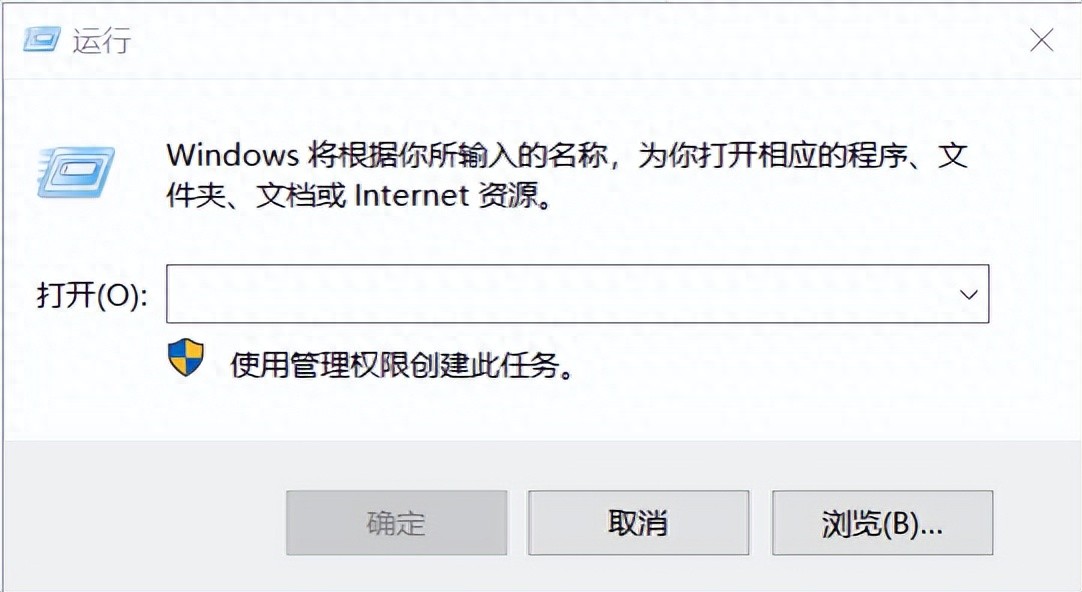
一、系统管理类:快速调用核心工具taskmgr:任务管理器
直接查看运行进程、CPU / 内存占用,一键结束无响应程序(比右键任务栏快太多)。regedit:注册表编辑器
编辑系统底层配置(谨慎操作),适合高级用户修改软件安装路径、修复注册表错误。services.msc:服务管理
查看 / 启动 / 禁用系统服务(如打印机服务、Windows 更新服务),解决 “设备无法连接” 等问题。compmgmt.msc:计算机管理
集成磁盘管理、设备管理器、用户账户等工具,一站式管理系统硬件和账户权限。diskmgmt.msc:磁盘管理
快速分区、格式化硬盘、更改盘符(新装硬盘时必用,无需找 “此电脑→管理” 层层点击)。devmgmt.msc:设备管理器
查看硬件状态(如显卡、声卡驱动是否正常),支持更新驱动、禁用故障设备。gpedit.msc:本地组策略编辑器
配置系统安全策略(如禁用 U 盘、限制软件安装),适合企业或多用户电脑管理。二、系统设置类:跳过菜单直达配置control:控制面板
调出经典控制面板,快速设置显示器、声音、鼠标等硬件参数(比 Win11 新设置更全面)。appwiz.cpl:程序和功能
直接进入卸载界面,批量卸载冗余软件(比 “设置→应用” 加载更快)。sysdm.cpl:系统属性
查看电脑配置、设置系统还原点、更改计算机名(远程连接时常用)。msconfig:系统配置
管理启动项(禁用不必要的自启动程序)、设置安全模式启动(排查系统故障)。firewall.cpl:Windows 防火墙
快速开关防火墙、配置端口规则(远程桌面连接时需开放 3389 端口)。powercfg.cpl:电源选项
切换 “高性能”“节能” 模式(游戏时用高性能,笔记本续航优先选节能)。三、系统工具类:优化与维护必备cleanmgr:磁盘清理
一键删除临时文件、系统缓存(C 盘满了?先跑这个释放空间)。dfrg.msc:磁盘碎片整理
优化机械硬盘读写速度(SSD 无需频繁整理,机械盘建议每月一次)。dxdiag:DirectX 诊断工具
检测显卡、声卡是否支持 DirectX(玩游戏报错 “缺少 d3d 文件” 时必查)。perfmon.msc:性能监视器
实时监控 CPU、内存、磁盘使用率(排查 “电脑突然变卡” 的原因)。四、网络相关:连接与配置一步到位ncpa.cpl:网络连接
查看 WiFi / 以太网状态,禁用再启用解决 “断网” 问题,或配置 IP 地址。inetcpl.cpl:IE 浏览器属性
清除浏览器缓存、设置代理服务器(部分企业内网需配置代理)。rasphone:拨号连接
管理宽带拨号、VPN 连接(老小区宽带或远程办公时常用)。五、实用小工具:日常操作更便捷calc:计算器
快速调出计算器(支持科学计算,程序员模式可转进制)。mspaint:画图
简单截图编辑、绘制示意图(比打开 PS 快 10 倍)。notepad:记事本
临时记录文字、打开 TXT 文件(写代码时快速查看配置文件)。winver:查看系统版本
一秒知道 Windows 版本号(如 Win11 24H2、Win10 22H2,找驱动时必看)。osk:屏幕键盘
键盘失灵时应急输入,或在触摸屏上打字。总结
Win+R命令的核心价值是 “跳过繁琐菜单,直达功能”。比如用diskmgmt.msc分区比点击 “此电脑→管理→磁盘管理” 节省 30 秒,每天用 10 次就能省下大量时间。建议从高频命令(如taskmgr结束进程、cleanmgr清缓存)开始记,一周内就能养成 “少点鼠标多输命令” 的习惯,让系统操作效率翻倍!
